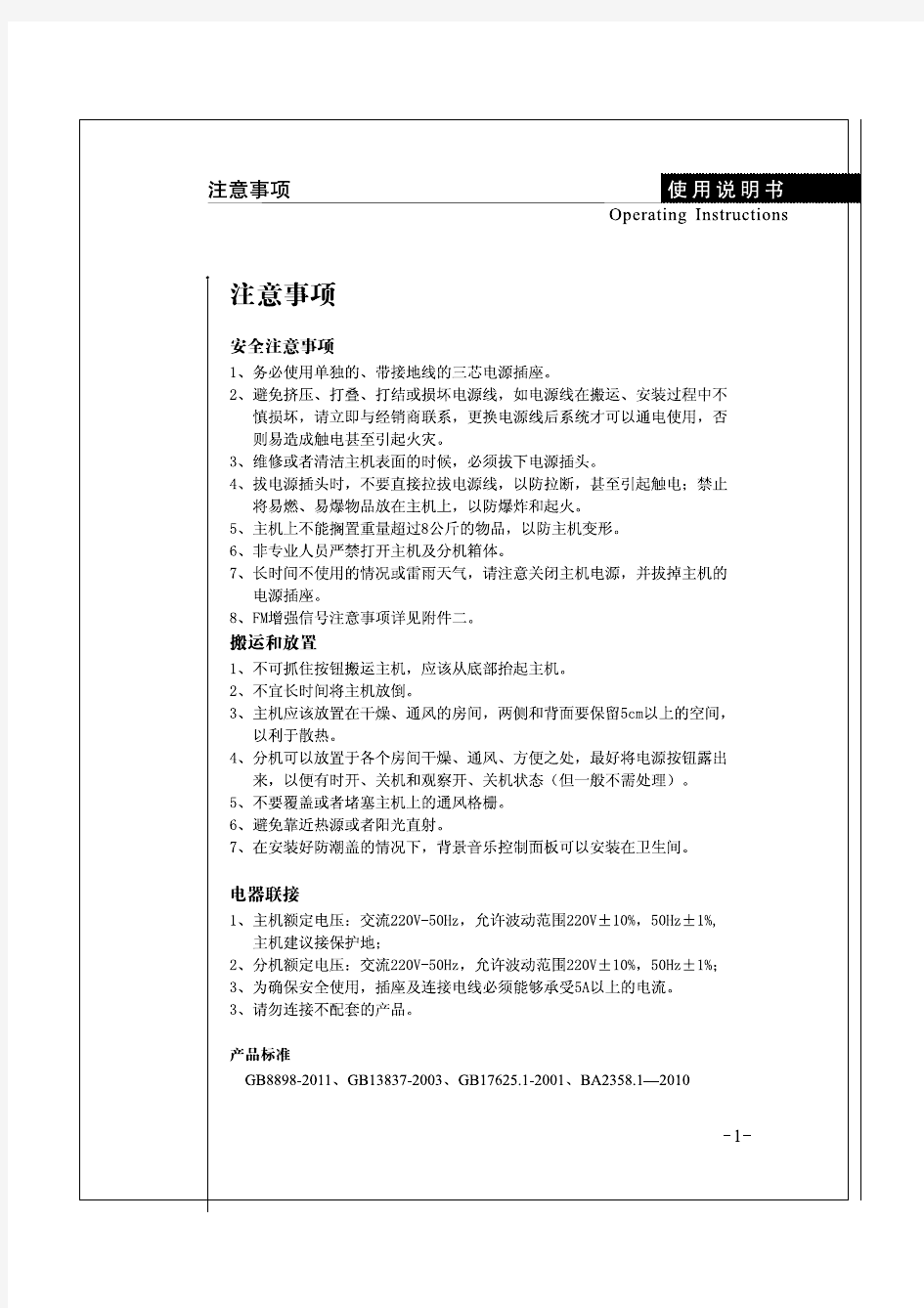
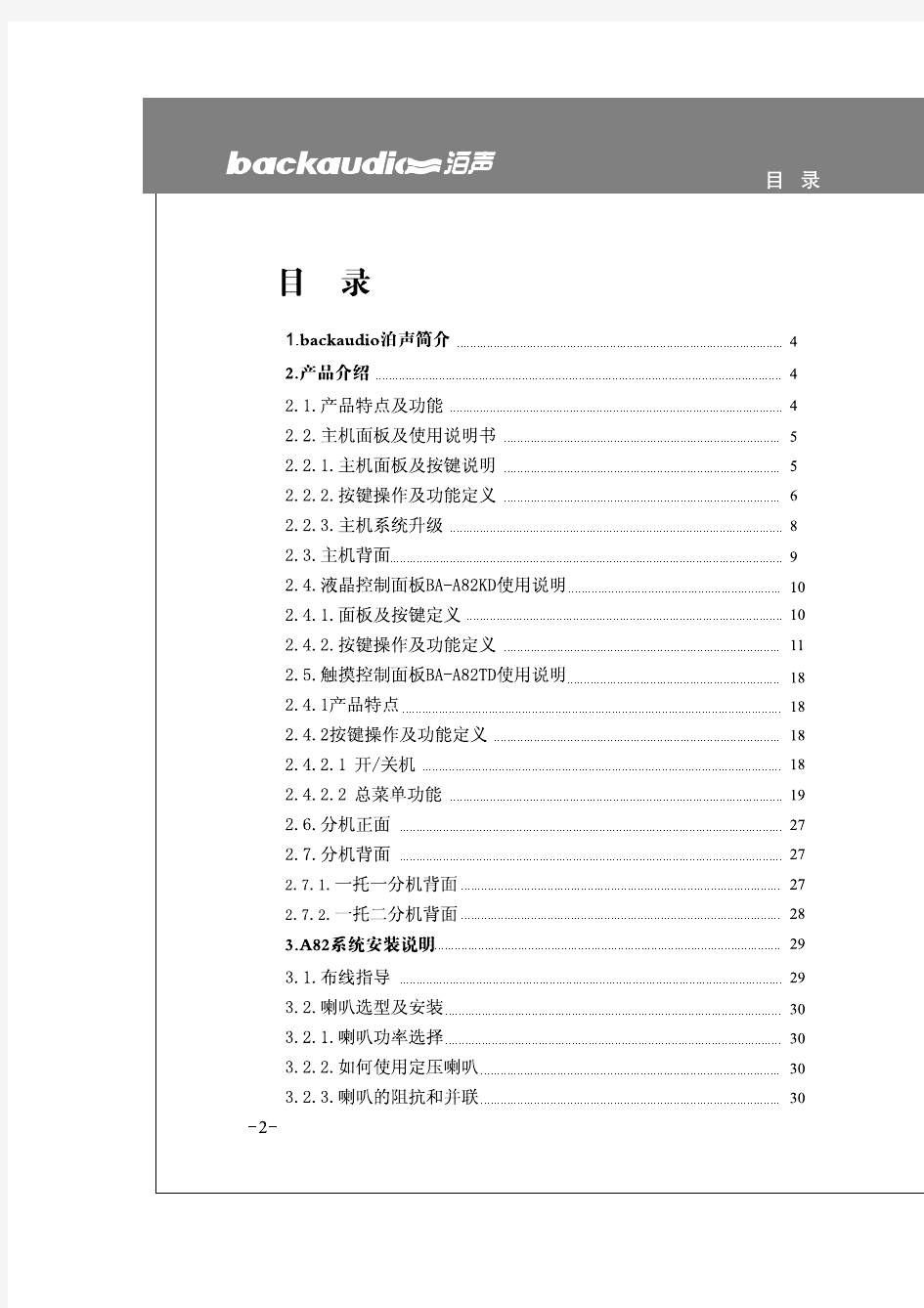
授课班级2014级机电二班授课科目《计算机化教程应用基础任务》授课时间2014. 10.23 授课题目任务2 制作产品说明书(P62)模块文字处理软件Word 2010 国防科技大学出版社 教学目标通过分析讲解演示等步骤,使得学生学会使用文字处理软件Word 2010来做漂亮的文档,进而熟悉Word里面一些常用的设置,例如分栏,插入项目符号和编号,设置页眉和页脚,设置水印背景等功能。 授课类型新授课型 主要教 学方法 演练法 直观教具与教学媒体多媒体计算机,红蜘蛛多媒体网络教室 本节教材难点与重点重点:文档页面的基本设置; 文档的背景设置; 文档的分栏; 超链接的使用。 难点:文档的基本设置以及超链接 主要参考书《计算机应用基础》武汉大学出版社《计算机应用基础》中国传媒大学 《计算机应用基础》国防科技大学出版社 教学过程 教学环节师生活动设计意图 新课导入教师:“上节课我们学习了任务一制作培训通知,主要掌握了 文字的录入和文本编辑操作,对文档进行了相应的字符格式设 置,段落格式设置等基本的操作。但是我们在文档排版的过程中, 仅仅用这些基本编辑操作来制作文档是不够的,有时候需要制作 丰富多彩的版式和特效来让我们的作品更为完美。这节课就让我 们在上节课的基础上来掌握更丰富的编辑操作。现在同学们把课 本翻到62页。”通过复习旧课,使学生集中精力开始上课,跟本节课的内容做一个衔接,从而引出本节课所要学习的内容。
任务实现: 1、创建“不锈钢杯使用说明书”文档并保存。 2、页面设置 3、插入图片 4、插入页眉和页脚(P66必备知识) 5、文本录入 6、字体和段落设置(教师演示)1·启动Word 2010,创建一个空白文档。单击快 捷访问工具栏中的“保存”按钮,在打开的“另存为”对话框 中设置“保存位置”为“桌面”,是设置“文件名”为“不锈 钢杯使用说明书”,最后单击“保存”按钮。 2·“页面布局”——“页边距”——选择“窄”完成页边距的 设置。“纸张方向”——“横向”——完成纸张方向的设置。 “纸张大小”——“其他页面大小”——“页面设置”——“纸 张”—设置宽度为21cm,高度为15cm. a)将光标插入点放在首行起始位置,切换到“插入选项卡” 在插图组中单击“图片”按钮,在打开的插入图片对话框 中,单击“插入按钮完成插入。” b)选中图片,切换到“格式”选项卡,在“排列”组中单击 “自动换行”下拉按钮,在其下拉菜单中选择“嵌入型” 选项。 c)选中图片,在“开始”选项卡的“段落”组中单击“居中 对齐”按钮。 4、页眉和页脚是文档中的注释性信息,如文章的章节标题,作 者,日期时间,文件名或单位名称等。页眉在正文的顶部,页 脚在正文的底部。Word 2010中页眉和页脚在“插入”选项卡的 “页眉和页脚”组中设置。 1)切换到“插入”选项卡,在“页眉和页脚”组中单击“页 眉”下拉按钮,在弹出的下拉列表中选择“现代性(奇数 型)”选项。 2)在页眉中“{键入文档标题}”位置输入“使用说明书”, 并将页眉中的第二行和页眉右侧的“年”删除。对文字进 行加粗处理。 3)在“插入”选项卡的“页眉和页脚”组中单击“页脚”下 拉按钮,在弹出的下拉列表中选择“现代型(偶数页)”. 4)选择页脚中的页码数字,将其删除。 5、录入不锈钢杯的文字说明书。(5分钟) 6、(1)选中“产品特点”文本,切换到“开始”选项 卡,在“字体”组中设置“字体”为宋体,“字号” 为小四,文字加粗。在“开始”选项卡的段落组中 边讲边练,有利于 大家快速掌握。 将课本上的必备知 识穿插到任务实现 里面来讲 前三个部分讲解完 成以后让同学们自 己练习,教师检查 学生做完则进行下 一部分的操作。 页眉和页脚这块知 识是本节课的一个 难点,做重点辅导。 (教师演练,学生 跟着做) 录入文字这部分给 学生五分钟的时间 让他们自己输入, 时间到了还没有输 完的话,就将自己 提前打好的文档发 给大家操作。
篇一:工业设计产品说明书 健康之友--手环设计 小组成员:张永慧郭清云李晓峰刘洪丽 目录 1. 设计背景 2. 科学理论 3. 产品概况 一设计背景 在你的周围是不是经常会听到朋友诸如此类的抱怨“哎。。。好累啊”“又熬夜了。。。头好晕啊”“这段时间好郁闷”。。。。。可能他们很很少生病,或者体检时每次都符合标准,但是经常有气无力没有健康的活力。 所以我们不禁要问一句:为什么?我们的身体真的还健康吗?? 在这个物质经济高度发达的时代,来自生活、工作或者学习的压力越来越大,人们很少有时间来关注自身的健康问题。长时间加班、熬夜、或者超负荷的运动长时间的侵蚀人的身体,但又不会很快的表现出明显的疾病症状,这在现今被称为“亚健康状态”。 这时大多说建议就是“多多运动,规律生活”。很简单的八个字,做到却很难! 运动是有标准的,但在运动中时刻保证这个标准却很难。生活是人忙碌的,所以“规律生活”很容易被人遗忘。我们针对这两点想设计一款可以起到提醒和衡量作用的产品——健康管家。 二科学理论 在我们的调查中,心率的变化可以很好地表现身体状况。运动方面 运动心率,即人体在运动时保持的心率状态。不管是有氧运动,还是无氧运动。都有一个合适的心率才能达到较佳的运动效果。保持最佳运动心率对于运动效果和运动安全都很重要,三高人群锻炼中尤为重要的是运动心率,如果心率过高,会对身体健康不利,导致恶心、头晕、胸闷,糖尿病患者则会使血糖急剧降低,而且减脂效果也不好,心率低对身体没有危害,但是锻炼效果不好。 正如人体其他器官一样,心血管系统也只有在一定的运动强度刺激下才能得到改善,但这个强度又不能太高,否则就变成了无氧代谢运动了。这个心率范围叫做“有效心率区”。掌握了有效心率区后,就能在从事不同运动时自己控制运动量和强度了。 首先记住安静时的脉搏数,可以在颈部(锁骨上面)、腕部或直接在胸部摸到心跳,然后数15秒钟,再乘4,这样一来就知道自己安静时的心率了。 第二步是按年龄确定最高心率,一般来说年龄越小心率越高。计算公式是这样的:男子最高心率=205-年龄/2。女子最高心率=220-年龄。 第三确定运动时的有效心率范围。对普通锻炼者来说,最高心率的60%~85%是合适有效的运动心率范围。 不管是有氧运动,还是无氧运动。都有一个合适的心率才能达到较佳的运动效果。常用的公式是(最大心率-运动前的心率)/2+运动前心率。这个公式可以反应出不同性别、年龄的个体心 率。这个公式适用于有氧运动和无氧运动,有氧运动和无氧运动尽管运动形式不同,但是都能在运动时提高心率。 运动建议 其实,找到有利于心脏健康的运动并不难,难的是怎样掌握好运动的“度”。当你开始运动之前,最好为心脏健康做个“运动设计”。我们都知道,医生治病有“药”,同时还必须有“方”,“处方”才是治病的关键。运动的道理也一样。每个人的体质、病情、生活方式、心
百度文库 项目编号: 工程编号: 版本号: 保密级别:打磨焊缝及周围热影响区 球罐焊缝(表面是 末)吸附罐 壁 移动小 车 摄像 照明设 备 固定小 车 接触罐 壁 打磨焊 缝 打磨热 影响区 能量转 换 xyz向 移动打 磨头 机密绝密产品设计说明书 产品名称: 产品型号: 工程编号: 设计: 编写: 校核: 审核: 0001年1月1日
XXX产品设计说明书 目录 NO TABLE OF CONTENTS ENTRIES FOUND.
XXX产品设计说明书 1.背景及意义 根据我国有关规程规定,根据基础情况,每隔2-6年需对大型球罐或圆柱形储罐检测一次,每隔2年需对使用5年以上的管线进行检测(通常,在低洼、潮湿的地方挖开数处检查)。各项检测之前,都必须进行罐体的清洗打磨。目前国内传统的清洗和打磨方法主要利用人工手持打磨设备进行打磨,存在着劳动强度大,施工周期长、安全性差等问题。 随着我国大型石油储罐的大量建设,以及人类对环境保护问题的日益重视,人工作业已不符合环境和发展的客观要求,淘汰人工作业是历史的必然。机器人技术的出现和发展,以及检测人员自我保护意识的增强,使得机器人代替人工进行罐壁打磨作业成为迫切任务。本项目开发的能携带自动化打磨装备的爬壁机器人,可以大大降低大型容器打磨作业的成本,提高工作效率,特别是把检测人员从危险作业环境中解脱出来。因此,大型容器壁面打磨机器人的研制具有重要的社会效益、经济意义和广阔的应用前景。 2.设计需求分析 需求表汇总 表XXX产品设计需求表 基本需求 名称内容小车最大尺寸 焊缝打磨宽度 越障高度 自重和承载 能量要求 功能需求 名称内容 吸附功能 机器人在罐壁工作时,应可靠地吸附在球罐内、外表面,且吸附力 不能过大。 移动转向功能
(产品管理)产品说明会操 作手册
XXX人寿产品说明会操作手册 壹、目的: 1、展示公司实力; 2、配合分公司开业迅速拉升保费平台; 3、集中对客户进行保险的意义和功用的宣导; 4、使客户快速接受我公司的保险产品; 5、帮助业务伙伴促成、签单; 6、给业务伙伴提供拜访借口。 二、说明会地点: 1、外租大型会议场地; 2、宽敞明亮,具有高雅气氛; 3、能够张贴海报、悬挂条幅,投影设备、音响设备良好 4、场地能容纳说明会预算人数120%; 5、会场地点易于业务员或客户寻找。 三、职能分配: 1、督导协调组 负责人:XXX(营销总或营销部经理) 职责:实施督导、指导、检查各小组工作进度,针对每个环节提出改善意见。且于X月X日X时全面验收各小 组工作,且作最后补充。 2、宣导炒作组: 负责人:XXX(建议组训) 小组人数:视实际情况而定,建议每个营业部1人,大职场
2人 职责: A、各种海报的制作张贴 B、干部早会追踪各部经理于各部门的宣导情况 C、大早会上宣导且炒作主持人、主讲人、抽奖券;讲授 客户的选择及邀约的方法;炒作本次说明会的主打险 种。 3、后勤组 负责人:XXX 小组人数:2人左右,建议办公室和个险部各出1人 职责:负责物品配备、绶带准备、奖品联系、运送等壹系列 后勤支援,包括:鲜花、胸花、桌花、公司简介、寻 宝奖品、抽奖奖品、签单奖品、绶带、桌布、投影仪、 手提电脑、壹次性水杯。 备注:不确定的物品采购时要商定能够退货、换货 4、讲师组: 负责人:主持-XXX、主讲-XXX 小组人数:2人,主持人和主讲人各1名 职责:主持会议、说明会流程拟定、说明会灯片制作、事前 进行多次演练且召开说明会的会前会,保证整个说明 会流程畅通 5、礼仪组
产品设计说明书 产品规划阶段(认识需求、可行性论证、形成任务书) 功能原理方案设计阶段(分析功能、设计机器的工作原理,形成原理方案) 技术设计阶段(详细设计机器的各组成部分及零件,形成装配图和零件图) 样机试制与测试 批量化设计(商品化设计)阶段 一、产品规划阶段(明确设计任务阶段) (1)需求识别(创意的产生) 提出问题比解决问题更重要更困难 需求识别的方法: 从生活中的“不方便”之处发现需求; 从生产发展的角度寻找需求; 根据现有技术的弱点去寻找需求; 从新技术应用的角度去发现需求; 从意外中发现需求; (2)需求明确与范围界定。 (3)可行性研究(调查研究) ①技术调研: 现有产品技术水平、优缺点、使用情况等; 专利情报; 有关技术标准与法规; 适用的科技成果、新材料、新工艺、新技术等。 ②市场调研: 用户需求进一步调查:可能销售对象与销量;有关功能与性能、费用、外观、颜色、风格等方面的要求。 同行情况与行业技术经济情报:竞争产品的种类、优缺点和市场占有情况;竞争企业的生产经营实力和状况等。 原料供应情况:原料品种、价格和供应情况。 ③可行性论证(调查研究) 社会调查: 社会环境(产业政策、社会风俗、消费水平与购买能力等); 企业内部信息(企业实力、发展动向等)。
产品规划阶段的成果: 可行性报告——必要性、可行性 设计任务书: 功能与性能参数 制造、运输、使用、人机与美学要求或约束; 费用与时间要求等。 二、功能原理方案设计阶段——系统化设计方法 1. 分析抽象总功能; 2. 功能分解; 3. 分功能的求解: 4. 由分功能综合整体解; 5. 方案评价与决策(必要时进行原理试验); 6. 原理方案结果——功能分解图、决策表、原理示意图等。 原理方案设计阶段 三、技术设计阶段(确定机器及零部件的结构) 1.总体设计: 确定总体参数 功率参数(运动参数、力参数、原动机功率) 总体结构参数(主要结构参数、工作装置尺寸参数) 质量参数(整机质量、各部件质量、重点等) 确定总体参数的方法:理论计算、经验公式、类比、实验研究。 2.传动系统设计 总体布局设计——各部件的总体布置。 运动配合关系设计(工作循环图) 人-机-环境的合理关系。 控制系统硬件与软件的总体设计. 技术设计阶段(确定机器及零部件的结构) 总体设计 清扫机器人的总体布局 清扫机器人的硬件系统总体设计 技术设计阶段(确定机器及零部件的结构) 总体设计: 清扫机器人的软件系统总体设计 技术设计阶段(确定机器及零部件的结构) 总体设计: 清扫机器人的用户界面设计举例 3.详细设计: 硬件电路的详细设计 软件的详细设计 机械结构设计:包括构形(确定形状、尺寸和公差)、选择材料。——产生装配草图 结构的设计顺序:先主要功能后次要功能;按传动链逆向设计。 结构设计的原则:功能(运动实现、功能面);性能(强度、刚度、精度、寿命与可靠性);工艺性要求;使用与劳动保护;经济性要求(制造及使用成本)。 主控左电 左 右 左侧 碰撞 右侧碰撞 左侧测前方测右侧测 右电 电 清 吸编 码器 接口 编码 器接 口 接 口电路 键盘/ 键盘 显示器 遥控器接遥控器 左右 清扫机器人软件系统 清扫路径规划避障模块 自动充电模块 用户界面处理模块 地图 构建 清扫方式选择 清扫路径计算 静止障碍物检台阶检测 避障路径规划 避障控制 机器人定位 充电路径规划 充电对接 键盘输入处理 遥控器处理 显示处理 声音处理 传感器信号处理模块 运动控制模块
产品使用手册/说明文档 模板 目录 第1章第2章 2.1 2.2 2.3 2.4 2.5 2.6 2.7 文档历史 ............................................................................. ......................... 3 引言............................................................................ 错误!未定义书签。 文档约定 ............................................................................. ............ 错误!未定义书签。术语 ............................................................................. .................... 错误!未定义书签。背景 ............................................................................. .................... 错误!未定义书签。预期读者 ............................................................................. .............................................. 5 主要功能 ............................................................................. .............................................. 5 参考文档 ............................................................................. ............ 错误!未定义书签。风险总述 ............................................................................. ............ 错误!未定义书签。 第3章 3.1 功能模块1 .............................................................................. (7) 功能点1 .............................................................................. . (7) 3.1.1 3.1.2 3.1.3 3.1.4 3.1.5 3.2 功能描述 .................................... 错误!未定义书签。主要流程.................................... 错误!未定义书签。角色......................................................... 7 用户界面(ui)............................................... 7 待解决问题 .................................. 错误!未定义书签。 功能点2 .............................................................................. .............................................. 8 3.2.1 3.2.2 3.2.3 功能描述.................................... 错误!未定义书签。角色......................................................... 8 用户界面
产品说明书的制作 实训目的:通过模仿教材中制作电脑说明书的案例,制作一个手机说明书,使学生能灵活运行操作命令。 实训任务要求: 按照第二页制作电脑说明书的方法制作一个如下图所示的手机说明书: 说明: 1、按上图给手机各部分做出标注,然后给两个图做上题注[图1-1] 2、以“学号姓名09”为名保存并上交。 图文混排案例二:产品说明书 1 册子,错误! 2 (1 大小。 (2 错误!未 (3 单击“绘图”工具栏上“文本框”按钮,在版面上适当的位置画出文本框,输入文字。最后设置文字格式,调整文本框的 (4 注”。制作方法如下: 用鼠标右击图片,在弹出的快捷菜单中选“题注”,如错误!未找到引用源。(a)所示,打开如错误!未找到引用源。(b)所示的“题注”对话框,在“标签”下拉列表中选择图的标签文字,如果没有合适的可以单击“新建标签”按钮自己建立标签,在“位置”下拉列表中选择题注文字的位置,最后单击“确定”按钮完成。 (a)题注菜单命令(b)题注对话框 图2. 4制作题注 3、操作技巧 当标注项目较多时,如果要改变标注文字的字体、字号等格式,逐一修改,是很麻烦的,此时可以按住Shift 键逐一单击标注,同时选定这些标注,然后再设置,可以一次完成,而且保证所有标注的文字格式统一。为了以后操作方便也可在选定后将其组合起来。在同时选定所有标注的情况下,单击鼠标右键,在弹出的快捷菜单中选“组合”菜单下的“组合”命令。
标注是指示图片中某一特定位置的,然而在排版时,有时需要改变一下图片的位置,此时操作稍有不慎就会造成图片与标注的错位,此时最好的方法是将图片与标注也用组合命令组合在一起。 本例中同一页面有两个图形的说明,为了更加清晰的区分它们采用了画分隔线的方法。该线可以使用绘制直线的方法得到,如果是贯穿整个页面的直线更简便的方法是连续按3次减号“-”,然后按回车即可。
项目编号:工程编号:版本号: 保密级别:打磨焊缝及周围热影响区 球罐焊缝(表面是 铁锈、油漆) 露出金属光泽 的焊缝 碎屑(铁 锈、油漆粉 末) 吸附罐 壁 移动小 车 摄像 照明设 备 固定小 车 接触罐 壁 打磨焊 缝 打磨热 影响区 能量转 换 xyz向 移动打 磨头 机密绝密 产品设计说明书 产品名称: 产品型号: 工程编号: 设计: 编写: 校核: 审核: 错误!未指定书签。
XXX产品设计说明书 目录 1.背景及意义 (1) 2.设计需求分析 (1) 2.1 需求表 (1) 2.2 需求分析 (2) 3.概念设计 (3) 3.1 功能设计 (3) 3.1.1总功能模型图 (3) 3.1.2功能结构模型图 (3) 3.2 功能—原理映射矩阵 (3) 3.3 原理方案分析 (5)
XXX产品设计说明书 1.背景及意义 根据我国有关规程规定,根据基础情况,每隔2-6年需对大型球罐或圆柱形储罐检测一次,每隔2年需对使用5年以上的管线进行检测(通常,在低洼、潮湿的地方挖开数处检查)。各项检测之前,都必须进行罐体的清洗打磨。目前国内传统的清洗和打磨方法主要利用人工手持打磨设备进行打磨,存在着劳动强度大,施工周期长、安全性差等问题。 随着我国大型石油储罐的大量建设,以及人类对环境保护问题的日益重视,人工作业已不符合环境和发展的客观要求,淘汰人工作业是历史的必然。机器人技术的出现和发展,以及检测人员自我保护意识的增强,使得机器人代替人工进行罐壁打磨作业成为迫切任务。本项目开发的能携带自动化打磨装备的爬壁机器人,可以大大降低大型容器打磨作业的成本,提高工作效率,特别是把检测人员从危险作业环境中解脱出来。因此,大型容器壁面打磨机器人的研制具有重要的社会效益、经济意义和广阔的应用前景。 2.设计需求分析 2.1 需求表汇总 表2.1 XXX产品设计需求表 基本需求 名称内容小车最大尺寸 焊缝打磨宽度 越障高度 自重和承载 能量要求 功能需求 名称内容 吸附功能 机器人在罐壁工作时,应可靠地吸附在球罐内、外表面,且吸附力 不能过大。 移动转向功能
产品设计说明 产品设计说明书 一、产品名称: 课桌椅 二、设计背景及目的: 在广工生活了近三年的时间,作为一个学生要经常跟课室打交道,课室的一事一物都对上课学生有或多或少的影响,例如可是使用的讲台的功能、多媒体、投影仪质量、窗户的设置以及窗帘的透光性等,他们的合理性都对每个学子有不同程度的影响,然而,我们发现的是课室里的一排排桌椅其实有几点不是很合理方便的地方。 我们注意到目前广工课室桌椅的几点我们认为需要改进的地方:1. 上课时,同学希望做到中间处的座位时,发现走进去不是很方便——要麻烦到两边的好几个同学站起来留出一道空隙来挤进去,这种现象特别在正在上课和下课同学需要趴下休息时显得尤为明显。2. 结构设计上,整套桌椅只有凳板能活动,其余都是硬邦邦的木板,放在课室里的话,由于扶手柄,桌板不能收缩,前排和后排之间的间隙就固定了,这样导致了上述的现象过道太小。另外,桌板下面放书包的“柜子”起不到实际放书包的作用,放书还勉强,并且人坐下的时候感觉这块板会很碍脚。这样显得这块板是多余的。 3. 另外我们的桌椅主体部分都使用木板做的,其中基本每个科室都有一两张坐板因为烂了而“虚位以待”。这说明不耐用,还有一个鄙视很好的现象是“刻桌”文化丰富,基本每张桌面上都写有一些文字,有的甚至留下永久的伤痕,同时因为是木做的,方便了考试作弊同学把考试相关内容写在桌面上。 4. 目前使用的木板桌椅没有人体流线设计结构,坐下时硬,没有舒适感,且靠背不设置角度不太合理,上课容易显得没精神。 那么,为了对这些想象得以改进,我们对课室桌椅进行了设计改进。
三、产品设计使用材料加工工艺: 产品主要架构采用锻钢锻造成型,储物钢架兜采用不锈钢,桌椅板均采用普通型ABS塑料、高密度纤维板或者PP塑料材料。 支撑腿采用30*80的椭圆管。底脚、支架采用2mm冷轧钢板冲压焊接而成。回弹部位采用钢件加簧扭转式,复位准确,双向消声,自动回弹无噪音。坐背板采用优质桦木单板,双覆防火板,利用高频压机一次模压成型,坚固耐用 面板采用高级模压板制成,具有防水、耐磨、不变形等特点。桌兜区别于其他型号、体积加大。与同等厚度材质相比,具有刚度大,抗弯、抗折性强,不变形等优点。材料表面经过酸洗、磷化、水洗、烘制、静电喷塑等工艺科学处理,光洁度高,耐磨,年久不褪色,经击。座椅根据人体学原理设计,舒适方便。 四、产品特点:符合人体曲线,座感舒适 适应场所:学校、报告厅、会议室 五、产品设计细节: 1.坐板和扶手柄的设计是采用弹簧阻尼回复机构。最大的优势是改善没人使用时占位空 间过道提供充分的空间,回弹部位采用钢件加簧扭转式,复位准确,双向消声, 自动回弹无噪音。另外,这种装置不是采用重力回位,而是采用弹簧自动回弹,显得自动、人性化化一点。 2.桌板设计,桌板设置在前排椅子背后,采用一块桌 面板、一对三角固定钢架额一对可以滑动运动结构配合,使
产品设计说明书规范 Document serial number【UU89WT-UU98YT-UU8CB-UUUT-UUT108】
广泛,是产品用户了解产品的性能、特点,掌握产品使用方法和操作维护知识、保障使用安全的基本依据,是企业用户服务体系的组成部分。 一份好的产品说明书不仅体现出企业对产品质量的信心、对用户负责的态度,而且也是一个企业形象最好的展示。根据产品自身的特点, 的写作规律和要求 (二)产品说明书结构与写作内容 产品说明书由标题、正文和结尾3部分组成。 1.标题 说明书》。 2.正文 正文应写明产品基本情况,一般包括: (1)产品概况:包括 (2)产品用途、性能、特点 (3)产品使用方法,可配插图说明各部件名称、操作方法及注意事项; (4)产品的保养和维修;
(5)附“用户意见书”及其他事项。 产品说明书的种类不同,以上内容可有详略不同。 3.结尾 产品说明书的结尾要注明生产、销售企业名称、地址、联系电话等,以使消费者与厂家、商家取得联系。 (三)产品说明书的写作要求 社会生活、生产中的产品繁多,各具特色,用户对产品的需求各异。如购买药品,重在了解药物功能、服用方法;购买电器。重在产品的使用和保养方法;购买食品,重在产品的营养成分、味道、食用方法。不同的用户心理,不同的商家目的,不同的产品特点,都可以构成产品说明书的不同内容和写作方法。 但从产品说明书的社会功能来看,都是为了说明产品,为用户提供方便,对用户负责。因此,写作时应该做到: 1.实事求是.客观真实 2.根据对象,突出产品特点 3.语言通俗、准确简洁 4.杜绝虚假一防止夸大
软件使用说明书制作教程 一个完整的软件,一般都会有软件使用说明书,通常情况下,这种说明书都使用CHM 格式,所谓CHM格式,就是以“.chm”为后缀的文件。 制作CHM文件的软件比较多,良莠不齐,形式各异,有桌面软件制作,还有在线制作软件。在线制作就是客户电脑不需要安装软件,打开浏览器就可以。这里我选择在线制作软件向大家作介绍。 “做书网”(网址:https://www.doczj.com/doc/bf13413823.html,)是专业提供在线制作软件使用说明书的网站,之所以选择该网站,是因为它提供了对内容的完全编辑功能,用户可以完全控件内容显示效果,相信一个看上去做得很专业的软件使用说明书会给您的软件产品带来用户信任。下面,我们按以下步骤进行: 一、打开“做书网” 在浏览器地址栏输入“https://www.doczj.com/doc/bf13413823.html,”回车(如果记不住网址的朋友,可以在百度搜索“做书网”),进入做书网网站,如下图: (图一做书网) 左侧有注册和登录模块,如果你是首次登录该网站,先进行注册;如果是已经注册了的用户,可以输入用户名和密码登录。登录了该网站之后,就可以开始制作CHM文件了。 二、编辑CHM 点击主导航里的“CHM制作”链接,进入制作页面,如下图: (图二CHM制作)
对于CHM有所了解的人,看到这个界面肯定很熟悉了吧?我们来看,左侧是目录,右侧是内容,这两个位置正好对应软件使用说明书中的目录和内容区域,每点击目录中和任何一个节点,右侧内容区域就会显示该节点所对应的内容。 下面我们把说明书的标题节点进行修改。双击第一个节点“电子书标题”,这时该节点成为成编辑状态,我们在里面输入说明书标题,如“某某软件使用说明书”,然后在右侧内容区域输入应该放入该节点的内容。以下节点如法炮制。 三、生成CHM 编辑好软件使用说明书的内容之后,点击编辑页面下面的“生成电子书”按钮,将您的软件使用说明书下载下来,快解压缩(该网站为了节约下载量,所有软件使用说明书都是在服务器上压缩过的)看看效果吧。
User’s Manual ---- Pop Sunglasses Digital mp3 player Appearance & Keys Thank you for choosing our Sunglasses Mp3 Player! To use this product properly, please read this manual carefully. Product features: This products employs imported lenses, with trendy appearance; It supports MP1,2,3; WMA,WMV,ASF,WAV formats; reinforced Polaroid polarizing lens provides clear, natural sight, and excellent anti-impact performances. It shields UV, glare and diffused light, allowing you to enjoy music in the sunlight without disturbance, and protect your eyes and eyesight; flexible earphone cord in best length, HI-FI stereo earphones, up to 85 decibel volume, bring you endless joy of high-quality music; built-in lithium battery support maximum continuous 4-hours playback. ●Use it with a Microsoft Windows PC. You must have Windows XP, Windows 2000 or Windows ME; if Windows 98 user, please setup the USB mass Storage Device driver in the CD driver. ●USB 2.0 high speed port. “Encrypted Space” disk: You can divide the flash memory into two disks using the supplied tool software, and encrypt one disk to hide the important files, make the content saved in the encrypted disk can’t be read or written by any unauthorized people, safely hide you secrets. Operating Instructions: (3 keys Mp3 Player) Power On/Off: press and hold “PLAY” key for over 3 seconds; Play/Pause: press “PLAY” key for 1 time; Next songs: press “NEXT” key for 1 time; Previous Songs: press “PRE” key for 1 time; Volume +: Hold the “NEXT” key; Volume -: Hold the “PRE” key. Operating Instructions:(5 Keys MP3 Player with FM radio & recording function)Power On/Off: press and hold “PLAY” key for over 3 seconds; Play/Pause: press “PLAY” key for 1 time; Next songs: press “NEXT” key for 1 time; Previous Songs: press “PRE” key for 1 time; Volume +: h old the “NEXT” key; Volume -: h old the “PRE” key. FM Radio: In pausing status, hold “FM” key for over 3 seconds, then the player enters into the FM radio mode(red light blinks), you can use “NEXT” or “PRE” key to search up or search down for the broadcasting stations. In the FM Radio mode, h old the “FM” button over 3 seconds, it can quit and back to the music pausing status. Record: In pausing status, hold “REC” key for over 3 seconds, then the player enters into the record mode(green light blinks), you can press “PLAY” key to store the current recoded file, and press “P LAY” key again to play the recorded file. Hold the “REC” button over 3
产品需求设计规格说明书 This model paper was revised by the Standardization Office on December 10, 2020
会员产品设计规格说明书 版本<1.0>
1.概述 2.引用
3.体系结构设计 3.1业务处理流程图 主干业务处理流程图: 3.2主要对象及关系模型 要求: 通过UML类图描述 可借此图,迅速找到本应用的部件、公用部件、公用类或本应用的部件的子类 可反映清晰的部件关系、部件及公用部件/公用类之间的关系 如果一个部件有几个类,一并描绘 一般画一层类图即可。如果应用比较复杂,要考虑画出二层类图 这里主要描述会员处理程序的类图及关系 3.2.1用户界面的主要类图(窗口) 3.2.2业务类图 3.2.3实体关系图(E-R图) 3.3产品-部件结构图 要求: 用树状菜单结构描述 一级菜单描述子系统(产品)、二级菜单部件分类、三级菜单部件 对部件编号=产品包代码+部件标识 3.3.1一级部件结构图(功能部分,不涉及服务部分) 3.3.1.1基础应用组 用户群指导:指的是基础大众,面对的是最广泛的目标客户群体。包括大众买家、普通藏家为主的,提供的是以展示和推广为核心的服务;
3.3.1.2展示与推广应用组 用户群指导:指的是普通文物商店、画廊、书画店、艺术家,提供的是以展示和推广为核心、同时有交易的核心服务; 条件:主要的希望进阶且有条件和能力的商家,和部分运营者需要且同意其进阶的个人及组织;
3.3.1.3全能应用组 用户群指导:指的是古玩城、拍卖公司、大型文物商店,提供的是包含展示、推广、交易、资源整合的核心服务; 条件:主要的希望进阶且有条件和能力的商家,和部分运营者需要且同意其进阶的个人及组织;
3.7任务七设计制作产品说明书 本任务要求掌握在Word中插入、编辑图片,插入、编辑艺术字,并进行简单的图文混排。 产品说明书是由生产单位编写,向用户介绍产品的特点、用途、操作使用说明、注意事项等的一种说明文,能起到宣传产品、扩大销售、便利用户使用的作用。 3.7.1实例效果 图3-90 “产品说明书”效果图 3.7.2操作步骤与技巧 1. 启动Word 2003,新建一个空白文档,单击任务栏上的输入法图标,在弹出的输入法菜单中选择 选项,切换到五笔字型输入法状态,如图3-91所示。 2.在该文档中输入“产品说明书”的文本,输入“产品说明书”的文本后的窗口如图3-92所示。 图3-91 选择“五笔字型输入法”图3-92 输入“产品说明书”文本后的文档 提示:输入文本时,可以用[←]、[→]、[↑]、[↓]键移动光标,在光标处可以输入漏掉的文字,也可以用[Delete]键或[BackSpace]键删除光标右侧或左侧的一个汉字或字符。
3. 将光标定位在“PT系列热水器工作效率:”文本之后,选择“插入”→“图片”→“来自文件…”菜单命令,打开“插入图片”对话框,如图3-93所示。在“查找范围”下拉列表框中选择图片所在的文件夹(D盘的“图片”文件夹),在该文件夹的列表框中选择“PT电热水器”图片文件,如图3-94所示,然后单击“插入”按钮即完成该图片的插入操作,但图片与文本的排列很不紧密。 图3-93 “插入图片”对话框图3-94 选中所需图片后的“插入图片”对话框4.在新插入的图片上单击鼠标右键,弹出快捷菜单,选择“设置图片格式…”菜单命令,打开“设置图片格式”对话框。选择“版式”选项卡,在“环绕方式”栏中选择“四周型”,在“水平对齐方式”栏中选择“右对齐”单选按钮,如图3-95所示,然后单击“确定”按钮完成设置。 提示:在图片上双击鼠标左键也可打开“设置图片格式”对话框;单击鼠标左键选中图片,在显示的“图片工具栏”中用鼠标单击“文字环绕”按钮,也可进行图片“环绕方式”的设置,如图3-96所示。 图3-95 “设置图片格式”对话框图3-96 “图片”工具栏 5. 若对图片大小不满意,可选择该图片,图片四周将出现8个句柄,将鼠标指针移到句柄上拖动可将图片调整到合适大小。 提示:若将鼠标指针移到上、下或左、右句柄上,可垂直或水平缩放图片;若将鼠标移到四个角的4个句柄上,可同时垂直、水平缩放图片。也可在“设置图片格式”对话框的“大小”选项卡中精确设置图片的大小。 6. 选择文本第1段的“PT系列电热水器说明书”文本,选择“插入”→“图片”→“艺术字…”菜单命令,打开“艺术字库”对话框,选择第4行第3列艺术字样式,如图3-97所示,单击“确定”按钮打开“编辑‘艺术字’文字”对话框,在“字体”下拉列表框中选择“隶书”,在“字号”列表框中选择“32”,可以看到“文字”文本框中内容就是所选内容,如图3-98所示,单击“确定”按钮完成艺术字的插入。
怎么做产品说明书 产品说明书是一种概括介绍产品的用途、性能、特征、使用方法及保养方法、注意事项的说明性文书。产品说明书在商业活动中使用相当广泛,是产品用户了解产品的性能、特点,掌握产品使用方法和操作维护知识、保障使用安全的基本依据,是企业用户服务体系的组成部分。 一份好的产品说明书不仅体现出企业对产品质量的信心、对用户负责的态度,而且也是一个企业形象最好的展示。根据产品自身的特点,产品说明书的内容各有侧重,篇幅有长有短。如小商品的说明书只有一二百字,而科技产品的说明书有的长达几千字、上万字,而大型设备、生产流水线的使用说明书则有的如同专业书籍般厚重。但它们都有共同的写作规律和要求。 (二)产品说明书结构与写作内容 产品说明书由标题、正文和结尾3部分组成。 1.标题 标题主要由产品名称加文种两部分构成。如《××牌电热器 说明书》。 2.正文 正文应写明产品基本情况,一般包括: (1)产品概况:包括产品名称、规格、成分、产地; (2)产品用途、性能、特点 (3)产品使用方法,可配插图说明各部件名称、操作方法及注意事项; (4)产品的保养和维修; (5)附“用户意见书”及其他事项。 产品说明书的种类不同,以上内容可有详略不同。 3.结尾 产品说明书的结尾要注明生产、销售企业名称、地址、联系电话等,以使消费者与厂家、商家取得联系。 (三)产品说明书的写作要求 社会生活、生产中的产品繁多,各具特色,用户对产品的需求各异。如购买药品,重在了解药物功能、服用方法;购买电器。重在产品的使用和保养方法;购买食品,重在产品的营养成分、味道、食用方法。不同的用户心理,不同的商家目的,不同的产品特点,都可以构成产品说明书的不同内容和写作方法。 但从产品说明书的社会功能来看,都是为了说明产品,为用户提供方便,对用户负责。因此,写作时应该做到: 1.实事求是.客观真实 2.根据对象,突出产品特点 3.语言通俗、准确简洁 4.杜绝虚假一防止夸大。
产品说明书的制作 This model paper was revised by the Standardization Office on December 10, 2020
产品说明书的制作 实训目的:通过模仿教材中制作电脑说明书的案例,制作一个手机说明书,使学生能灵活运行操作命令。 实训任务要求: 按照第二页制作电脑说明书的方法制作一个如下图所示的手机说明书: 说明: 1、按上图给手机各部分做出标注,然后给两个图做上题注[图1-1] 2、以“学号姓名09”为名保存并上交。 图文混排案例二:产品说明书 1、案例分析 产品说明书是生产企业对其产品的用途、质量标准、使用方法所做的详细说明。根据产品的使用对象不同、技术特征不同,其内容也有很大的不同。药品的说明书通常是简单的一张纸;一些食品的说明书更加简单,只在产品标签上用寥寥数语。而对于一些需要用户自己动手操作的产品,像电脑、手机等的说明书则是厚厚的一个小册子,这类说明书的制作与长文档的论文类似,需要编辑“标题”、“正文”等,还需制作目录。这里我们以错误!未找到引用源。某电脑面板的介绍为例,重点介绍说明书中产品插图的制作。 图2. 1产品说明书示例
2、操作重点与难点 (1)图的来源。像这类实物图片最好还是用数码相机拍照,如果需要也可再用专用图片处理软件进行加工,然后使用【插入】\【图片】\【来自文件】的方法将其插入到Word文档中,拖动其控点,将图片调整到适当的大小。 (2)各部件的标注。电脑中各种按钮、指示灯、接口等很多,在实物图片中要逐一标注出来,以便用户识别和使用。标注方法可以使用Word自选图形中的标注,具体操作如下: 单击“绘图”工具栏上的“自选图形”,在自选图形列表中选“标注”下级的无边框线形标注,如错误!未找到引用源。,此时鼠标指针变成“+”,将其对准要标注的部位向外侧拖动画出一条直线,松开鼠标后在直线的旁出现一个文本框,如错误!未找到引用源。,在文本框中输入要标注的文字。 图2. 2绘制标注图形图2. 3制作标注过程(3)说明文字。如果标注的内容不是很多可以直接在标注框中输入文字,本例的标注内容较多,采用代码标注的形式,此时必须在旁边添加代码说明文字。为了方便调整其位置这里采用文本框的方式制作。单击“绘图”工具栏上“文本框”按钮,在版面上适当的位置画出文本框,输入文字。最后设置文字格式,调整文本框的大小、位置。 (4)给图加题注。一本说明书中,可能会有许多图形,为了区分和在文本中指示它们,需要给图添加“题注”。制作方法如下: 用鼠标右击图片,在弹出的快捷菜单中选“题注”,如错误!未找到引用源。(a)所示,打开如错误!未找到引用源。(b)所示的“题注”对话框,在“标签”下拉列表中选择图的标签文字,如果没有合适的可以单击“新建标签”按钮自己建立标签,在“位置”下拉列表